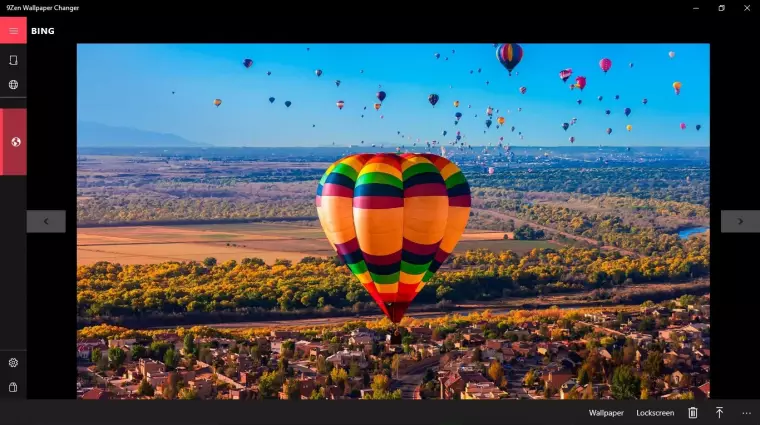
Miért érdemes háttérkép-menedzsert használni Windows rendszeren?
A számítógép képernyője a mindennapok során szinte állandóan szem előtt van, ezért egy igényesen kiválasztott háttérkép feldobhatja a munkát vagy a szórakozást. Azonban sokszor nehéz kiválasztani azt a tökéletes háttérképet, ami egyszerre tükrözi a személyiségedet, de nem vonja el túlságosan a figyelmedet. Itt jönnek képbe a **háttérkép-menedzserek**, amelyek nemcsak egyedi háttereket kínálnak, hanem számos funkcióval is rendelkeznek, például automatikus háttérkép váltással, több monitor támogatásával vagy élő háttérképekkel. Ha te is szeretnéd személyre szabni a Windows rendszeredet, akkor nézd meg a legjobb háttérkép-menedzser programokat.
1. Wallpaper Engine: Az élő háttérképek királya
Az egyik legismertebb háttérkép-menedzser Windowsra a **Wallpaper Engine**, amely lehetővé teszi, hogy **élő (animált) háttereket** használj. A program egyedisége abban rejlik, hogy nemcsak statikus képeket, hanem animációkat, sőt videókat is beállíthatsz háttérként. Az alkalmazás rendkívül testreszabható: a felhasználók saját tartalmaikat tölthetik fel, és megoszthatják őket a közösséggel, így a választék szinte végtelen.
Fő funkciók:
– Élő és animált háttérképek
– Közösségi háttérkép-megosztás
– Több monitoros támogatás
– Alacsony erőforrásigény
– Egyéni videók és képek feltöltése
Ez az alkalmazás különösen azok számára ajánlott, akik valami igazán különlegeset szeretnének a képernyőjükre, és nem bánják, ha az élő hátterek esetleg több erőforrást igényelnek.
2. DisplayFusion: A legjobb többmonitoros felhasználóknak
A **DisplayFusion** egy sokoldalú eszköz, amely elsősorban a többmonitoros rendszereket használó felhasználók számára ideális. Ez a program lehetővé teszi, hogy minden egyes monitorra különböző háttérképeket állíts be, és ezeket automatikusan váltogasd. Emellett a DisplayFusion nemcsak háttérkép-menedzserként működik, hanem számos egyéb funkcióval is rendelkezik, például az ablakkezelés javításával vagy billentyűparancsok testreszabásával.
Fő funkciók:
– Különböző háttérképek több monitorra
– Automatikus háttérkép váltás
– Támogatja a felhő alapú háttérkép-forrásokat (pl. Unsplash, Flickr)
– Képernyővédő menedzsment
– Testreszabható billentyűparancsok és ablakkezelési funkciók
A DisplayFusion ideális választás azoknak, akik szeretnék optimalizálni a többmonitoros munkakörnyezetüket, és egyben szépíteni is azt egyedi hátterekkel.
3. RainWallpaper: Animált hátterek egyszerű kezeléssel
A **RainWallpaper** egy további nagyszerű eszköz, ha animált háttérképekre vágysz. A Wallpaper Engine-hez hasonlóan ez az alkalmazás is élő háttereket kínál, de talán egy kicsit könnyebben kezelhető, és kevésbé terheli meg a rendszert. A RainWallpaper emellett rengeteg előre elkészített, ingyenesen elérhető tartalommal rendelkezik, amelyeket könnyedén letölthetsz és használhatsz.
Fő funkciók:
– Széleskörű animált háttérkép választék
– Alacsony erőforrásigény
– Automatikus hátterek letöltése és beállítása
– Testreszabható interaktív hátterek
– Több monitoros támogatás
Ez az alkalmazás remek választás azok számára, akik az animált háttereket preferálják, de nem szeretnék túlbonyolítani a dolgokat.
4. John’s Background Switcher: A tökéletes választás automatikus váltáshoz
A **John’s Background Switcher** az egyik legjobb megoldás, ha rendszeresen szeretnéd frissíteni a háttérképedet anélkül, hogy ezt manuálisan kellene megtenned. Az alkalmazás automatikusan váltogatja a háttérképeket az általad beállított időközönként, és képes képeket letölteni különféle forrásokból, mint például a Flickr, Unsplash vagy a Google Photos. Ezzel biztosítja, hogy mindig friss és egyedi háttereket láss a képernyődön.
Fő funkciók:
– Automatikus háttérkép váltás
– Szinkronizálás különböző képforrásokkal (pl. Flickr, Unsplash)
– Képek megjelenítése fotóalbumokból
– Kollázsok és montázsok készítése
– Rendszererőforrás-kímélő mód
Ez az alkalmazás tökéletes választás azoknak, akik szeretik a változatosságot és nem akarnak minden nap kézzel új hátteret keresni.
5. BioniX Wallpaper: Végtelen lehetőségek a háttérkép beállítására
A **BioniX Wallpaper** egy rendkívül részletes háttérkép-menedzser, amely számos egyedi funkciót kínál. Képes automatikusan váltogatni a háttérképeket, időzített diavetítést készíteni, valamint kezelni a kettős monitorokat is. Az alkalmazás különösen azok számára hasznos, akik szeretik részletesen beállítani a háttereiket, mivel szinte minden apró részletet testreszabhatsz, beleértve a képek pozícióját, méretét és időzítését.
Fő funkciók:
– Automatikus háttérkép váltás
– Diavetítés és időzített háttérkép cserék
– Több monitoros támogatás
– Egyedi méretarány és képkezelési lehetőségek
– Alacsony rendszerhasználat
Ez az eszköz azoknak ajánlott, akik teljes mértékben szeretnék kontrollálni, hogyan néz ki a hátterük, és gyakran szeretnének változtatni rajta.
6. Fences: Rendezettség és háttérkezelés egyben
A **Fences** ugyan nem tipikus háttérkép-menedzser, azonban segít abban, hogy a háttérképedet úgy élvezhesd, hogy közben az asztalod is rendezetten maradjon. A Fences lehetővé teszi, hogy az ikonokat kategóriákba rendezd, és átláthatóbbá tedd a munkaterületedet. Ezáltal nemcsak a háttérképedet, de az asztalod kinézetét is egyedivé teheted.
Fő funkciók:
– Ikonok kategóriákba rendezése
– Átláthatóbb asztal kezelése
– Testreszabható, átlátszó „kerítések” az ikonok körül
– Háttérképek egyszerű váltása
– Asztali elemek elrejtése egy kattintással
A Fences ideális választás azoknak, akik nemcsak egyedi hátteret szeretnének, hanem rendezett, praktikus asztalt is.
Összegzés
A Windows rendszerek háttérképeinek testreszabása egy egyszerű, mégis hatékony módja annak, hogy kifejezd az egyéniségedet és szebbé tedd a képernyődet. Akár animált háttérképeket szeretnél használni, akár automatikusan váltó képeket vagy több monitoros megoldásokat, a megfelelő háttérkép-menedzser kiválasztásával egyedivé teheted a felhasználói élményt. A fent említett alkalmazások segítségével könnyedén megtalálhatod a számodra legideálisabb megoldást, és személyre szabhatod a Windows asztalodat, hogy az pontosan olyan legyen, amilyet megálmodtál.
